
在win7系统上使用磁盘清理释放腾出删除临时文件的空间
尽管storage sense是取代磁盘清理而设计的,但是你仍然可以使用旧版工具来释放计算机,台式机电脑或平板电脑上的空间。
使用磁盘清理删除临时文件
扩展阅读:win7c盘莫名其妙满了磁盘清理也没用
要在win7系统上使用磁盘清理功能删除临时文件,请执行以下步骤:
1. 打开开始。
2. 搜索“ 磁盘清理”,然后选择最好后果以打开体验。
3. 使用“驱动器”下拉菜单,然后选择(C :)驱动器(如果适用)。
4. 单击确定按钮。
5. 单击清理系统文件按钮。
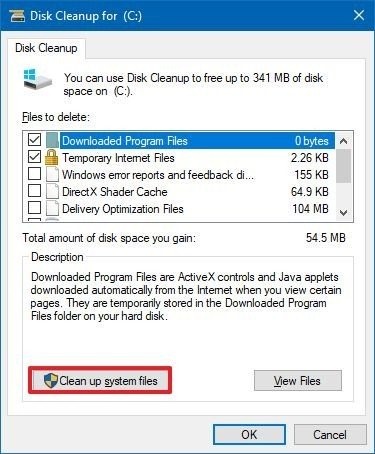
6. 使用“驱动器”下拉菜单,然后选择(C :)驱动器。
7. 单击确定按钮。
8. 检查你要清除的所有内容以释放空间。例如:
o Microsoft defender防病毒软件。
o win更新日志文件。
o 下载的程序文件。
o 临时网络文件。
o 系统创建了win错误报告文件。
o directx着色器缓存。
o 投放优化文件。
o 设备驱动程序包。
o 语言资源文件。
o 以前的win安装。
o 回收站。
o 临时文件。
o win临时安装文件。
o 缩图。
9. 单击确定按钮。
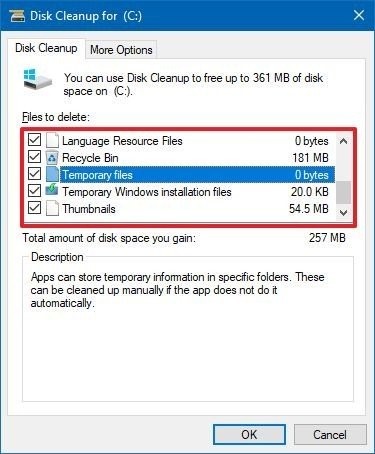
10. 单击删除文件按钮。
完成这些步骤后,临时文件将从计算机中删除,以释放硬盘驱动器上的空间。
使用磁盘清理删除系统恢复和卷影副本
如果你使用“ 系统恢复”和“卷影副本”(卷快照,即使它们处于打开状态,该卷快照也可以备份文件),你也可以删除较旧的文件以回收众多存储空间。
要删除除近期的恢复点以外的所有恢复点,请使用以下步骤:
1. 打开开始。
2. 搜索“ 磁盘清理”,然后选择最好后果以打开体验。
3. 使用“驱动器”下拉菜单,然后选择(C :)驱动器(如果适用)。
4. 单击确定按钮。
5. 单击清理系统文件按钮。
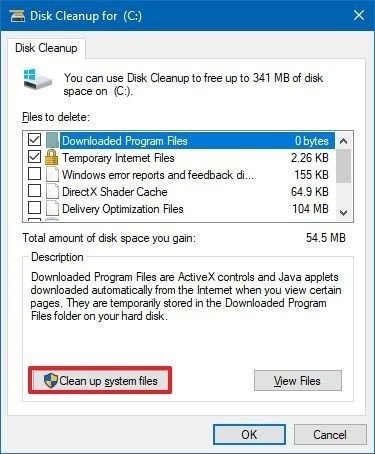
6. 单击众多选项选项卡。
7. 在“系统恢复和卷影副本”部分下,单击“ 清理”按钮。
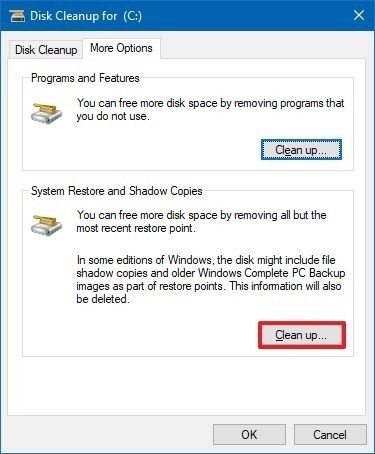
8. 单击删除按钮。
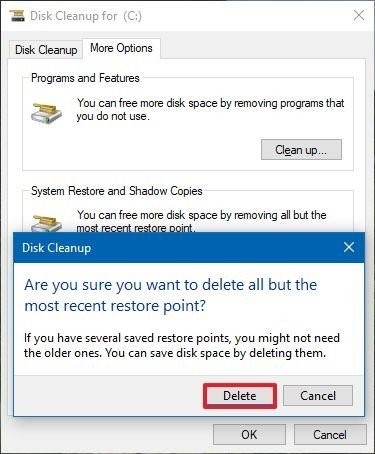
完成这些步骤后,你将收回一些额外的空间来存储众多文件。
本站发布的系统与软件仅为个人学习测试使用,不得用于任何商业用途,否则后果自负,请支持购买微软正版软件!
Copyright @ 2022 大师系统版权所有